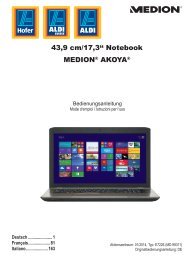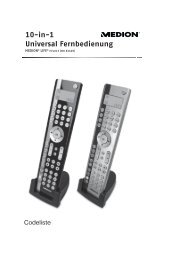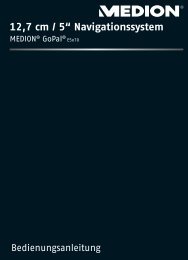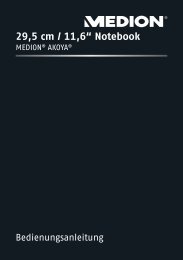You also want an ePaper? Increase the reach of your titles
YUMPU automatically turns print PDFs into web optimized ePapers that Google loves.
19.1. Tænd-/sluk-funktioner i Windows ® 8<br />
Det nye Windows ® 8 giver dig mulighed for at genstarte din notebook, sætte den i<br />
Slumre-tilstand, eller lukke den ned.<br />
Du kan til enhver tid ændre Slumre-indstillingerne i strømstyringsfunktionerne.<br />
I Slumre-tilstand bevares indholdet i din notebooks RAM-hukommelse, mens stort<br />
set alle andre komponenter i din notebook slukkes, eller dit strømforbrug reduceres<br />
til et minimum. Hvis du f.eks. lukker din notebooks display sammen, skifter den til<br />
strømsparetilstand og startes automatisk igen, når du lukker displayet op<br />
Genstart<br />
Slumre<br />
Luk computeren<br />
54 af 72<br />
Flyt musemarkøren op i øverste højre hjørne i displayet, flyt<br />
musen nedad, og klik på Indstil.<br />
Klik derefter på Tænd/sluk, og vælg Genstart. Din notebook<br />
genstarter.<br />
Flyt musemarkøren op i øverste højre hjørne i displayet, flyt<br />
musen nedad, og klik på Indstil.<br />
Klik derefter på Tænd/sluk, og vælg Slumre.<br />
Din notebook skifter nu til slumre-tilstand.<br />
Flyt musemarkøren op i øverste højre hjørne i displayet, flyt<br />
musen nedad, og klik på Indstil.<br />
Klik derefter på Tænd/sluk, og vælg Luk computeren.<br />
19.2. Indstillinger i systemstyringen<br />
Ved hjælp af systemstyringen kan du ændre indstillingerne i Windows ® 8. Disse indstillinger<br />
styrer næsten alt vedr. visning og funktionsmåden i Windows ® 8 og giver<br />
dig mulighed for at konfigurere Windows ® 8 efter dine behov.<br />
Når du åbner systemstyringen første gang, vises nogle af de elementer i systemstyringen,<br />
der oftest anvendes, grupperet efter kategorier.<br />
Hvis du har brug for yderligere oplysninger i kategorivisningen om et element i systemstyringen,<br />
skal du holde musemarkøren over det pågældende symbol eller kategorinavn<br />
og læse den tekst, der vises.<br />
For at åbne et af disse elementer skal du klikke på det tilhørende symbol eller kategorinavn.<br />
Til nogle af disse elementer åbnes en liste med eksekverbare opgaver og et udvalg<br />
af enkelte systemstyringselementer.<br />
Sådan åbner du systemstyringen:<br />
Flyt musemarkøren til displayets øverste eller nederste højre hjørne, og klik på<br />
Søg.<br />
Indtast Kontrolpanel i søgefeltet.<br />
Klik på Kontrolpanel.